热门标签
当前位置: article > 正文
ppocrlabel简单教学_ppocrlabel使用教程
作者:Monodyee | 2024-02-23 01:13:25
赞
踩
ppocrlabel使用教程
前言
给我们小白成员的快速上手ppocrlabel的指南
1. ppocr环境配置
建议是先创建一个虚拟环境
【直接参考】:https://blog.csdn.net/weixin_42708301/article/details/119864744
2. ppocrlabel环境安装
【参考文档】PaddleOCR-release-2.6\PPOCRLabel\README_ch.md
这个文档建议通读一遍
3. ppocrlabel使用
(1)在命令行中输入:
cd ./PPOCRLabel # 将目录切换到PPOCRLabel文件夹下
python PPOCRLabel.py --lang en
- 1
- 2
(2)打开图片目录

(3)选择模型
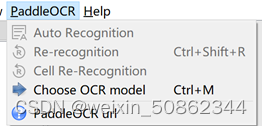
我们只有英文和数字,所以选择English
(4)选择自动识别

一万张图片大概需要7,8个小时,可以将其放在后台不影响其他应用使用
(5)手动一张一张图片检查
快捷键同样在PaddleOCR-release-2.6\PPOCRLabel\README_ch.md指南
(6)导出
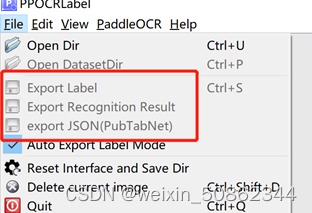
4. 标注格式
(1) 正常图片
最佳标注方式:各段之间加上空格
如果第一行各段分开了也是可以接受的,主要是不要出现标注错误
竖直也同理
(2) 不完整图片
标注看得见的部分就行
(3) 与集装箱序列号完全无关的图片
换成集装箱序列号的图片即可
截图用 当前图片的名字 给你截图换名替换到文件夹中
替换图片建议最佳是竖直序列号(竖直图片比例较少会导致训练效果较差)
竖直序列号示例:
!!!只需要标注序列号!!!
声明:本文内容由网友自发贡献,不代表【wpsshop博客】立场,版权归原作者所有,本站不承担相应法律责任。如您发现有侵权的内容,请联系我们。转载请注明出处:https://www.wpsshop.cn/w/Monodyee/article/detail/132613?site=
推荐阅读
相关标签



